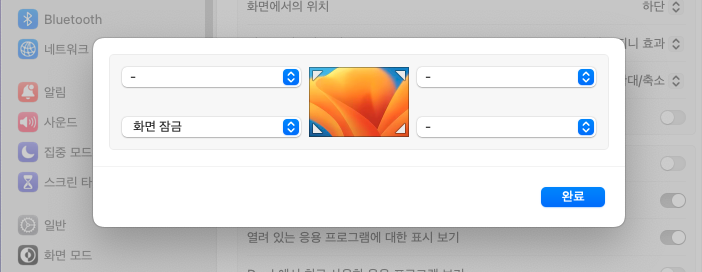Mac 단축키
option + cmd + esc: 응용 프로그램 강제 종료option + cmd + i: 크롬 개발자 도구cmd + space: 스포트라이트 검색 - (활성 상태 보기)cmd + w: 크롬 텝 닫기cmd + y: 크롬 브라우저 방문기록 보기cmd + shift + 4: 영역지정 캡쳐
1. 화면 잠금 (⌘ + L)
시스템 환경설정 - 키보드 - 단축키 - 앱 단축키 - 화면 잠금(command+L)으로 추가하기
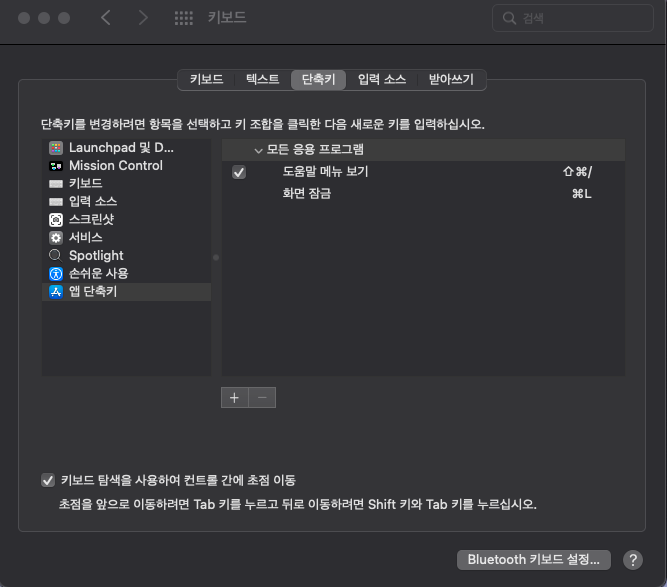
2. 브라우저에서 탭으로 키워드 검색하기
시스템 환경설정 - 트랙패드 - 포인트 및 클릭 - 찾아보기 및 데이터 탐색기(세 손가락으로 탭하기)
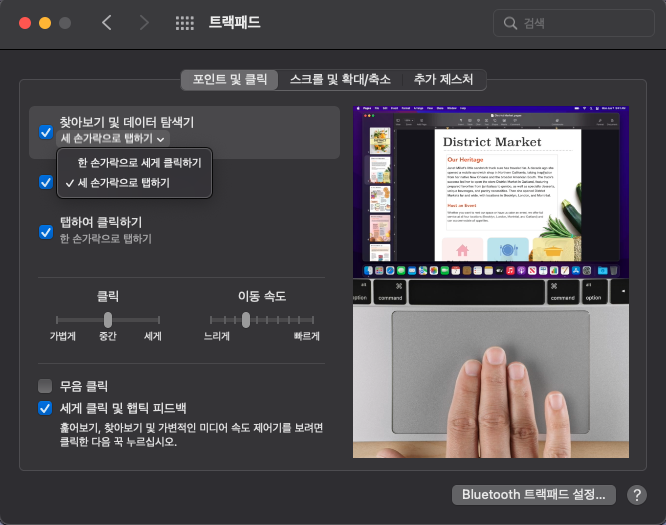
3. 우클릭처럼 사용하기
시스템 환경설정 - 트랙패드 - 포인트 및 클릭 - 보조 클릭(두 손가락으로 클릭 또는 탭하기)
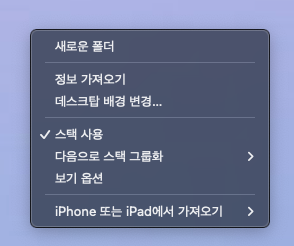
4. 브라우저에서 페이지 이동하기
시스템 환경설정 - 트랙패드 - 추가 제스처 - 페이지 쓸어넘기기(두 손가락으로 좌우로 스크롤하기)
5. 스크롤방향 바꾸기 (원도우처럼 사용하기)
시스템 환경설정 - 트랙패드 - 스크롤 및 확대/축소 - 스크롤 방향: 자연스럽게 (해제)
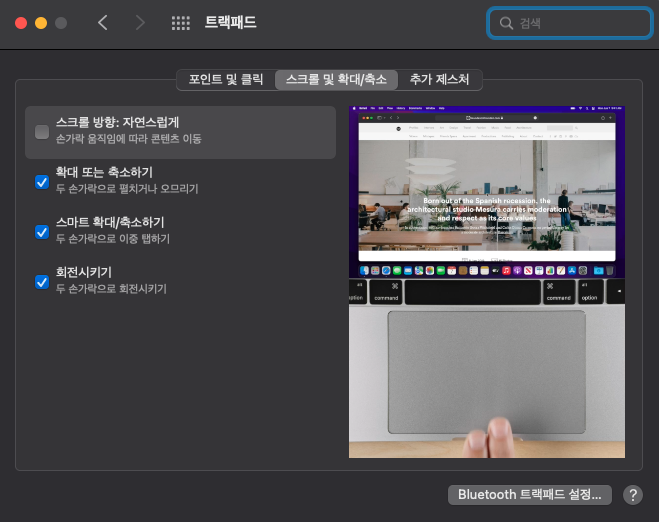
6. 드래그하기
트랙패드에서 세 손가락으로 드래그하기 기능
시스템 환경설정 - 손쉬운 사용 - 포인터 제어기 - 마우스와 트랙패드 - 스크롤(관성 사용), 드래그 활성화 (세 손가락으로 드래그하기)
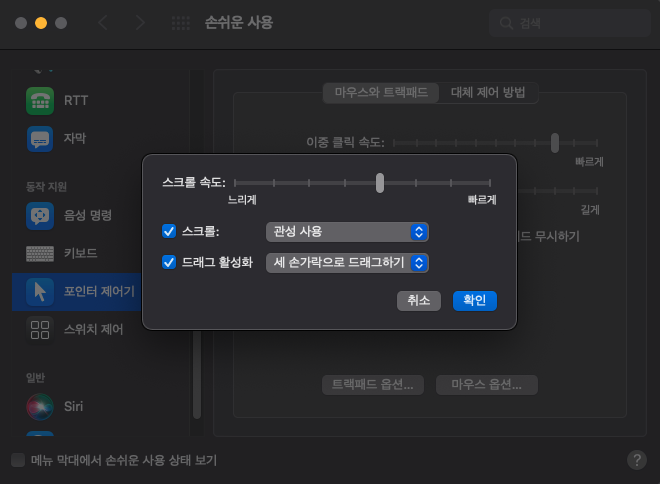
7. 핫 코너 단축키
모니터 화면의 상하좌우에 마우스 커서를 이동하면 단축키 실행 데스크탑 > 핫 코너 단축키